Zdaj, ko je Ubuntu 18.04 LTS je uradno izdan, morda boste želeli nadgraditi svojo trenutno namestitev Ubuntuja na Bionic Beaver. V tem članku vam bomo predstavili vodnike, po katerih boste lahko nadgradili Ubuntu 16.04, 16.10, 17.04 in 17.10 do Ubuntu 18.04. Posodobitev še ni potisnjena skozi posodobitev programske opreme.
Običajno traja približno teden ali dva, da se obvestilo o nadgradnji razširi po celotnih virih repozitorija. Če lahko počakate do takrat, se zdi, da ste zelo potrpežljivi in to je kul stvar. Toda kot jaz, če ne morete čakati tako dolgo, obstaja način, kako prisilno nadgraditi iz ukazne vrstice.
Nadgradite na Ubuntu 18.04 LTS "Bionic Beaver"
1. metoda: GUI način
Če imate raje GUI, lahko poskusite nadgraditi na Ubuntu 18.04 od Software Update.
Korak 1) Kliknite »Dejavnosti« in nato zaženite »Posodobitev programske opreme«.
2. korak) Na zavihku »Posodobitve« se prepričajte, da ste izbrali »Za katero koli novo različico« ali »ALI za različice za dolgoročno podporo«. Kliknite »Zapri«.

Korak 3) Če se kaj spremeni, se bo zapolnilo in vas bo pozvalo, da posodobite zastarele podatke. GOR naprej in kliknite "Da".
Korak 4) Še enkrat zaženite Update Manager. Če se je nadgradnja razširila v uradni vir repozitorija, bi morali videti obvestilo, ki vam sporoča, da je na voljo nova distribucija.
5. korak) Kliknite »Nadgradi«.

6. korak) Nadaljujte z navodili na zaslonu za dokončanje nadgradnje. Po končani namestitvi vas bo pozval, da znova zaženete računalnik za Linux Kernel 4.15 začne veljati.


Če obvestila ne vidite, ne skrbite, nadgradnja še ni razširjena v vse vire. Lahko poskusite kakšen drug dan. Ali pa lahko zdaj nadgradite iz terminala na način ukazne vrstice.
Kako prisiliti nadgradnjo na Ubuntu 18.Zdaj 04?
Korak 1) Zaženite "Terminal".
Korak 2) Po enega vnesite naslednje ukaze in pritisnite enter.
sudo apt posodobitev sudo apt nadgradnja sudo apt dist-nadgradnja
Ali vidite sporočilo, da so na voljo novi paketi Bionic? Če je odgovor da, nadaljujte z navodili na terminalu. Ko boste pozvani, boste morali vnesti korensko geslo in 'y'.
Korak 3) Če vidite, da novi paketi niso na voljo, vnesite ta ukaz:
sudo do-release-upgrade -d
4. korak) Tokrat morate obvestiti o razpoložljivosti paketa Bionic, kot je prikazano spodaj:
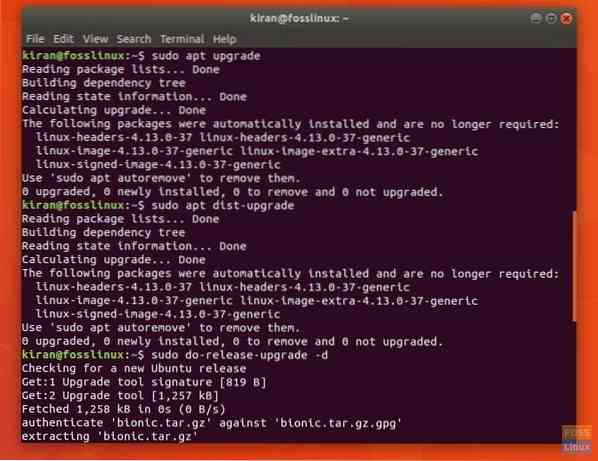
Korak 5) Pritisnite tipko Enter, ko vas prosi, da potrdite »Viri tretjih oseb so onemogočeni«.
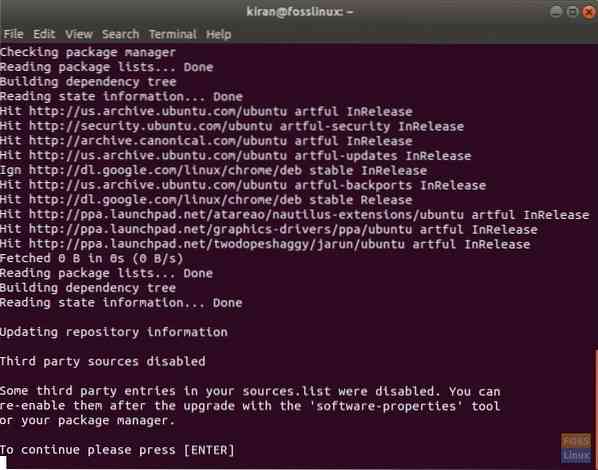
Korak 6) Na naslednjem zaslonu boste videli celoten povzetek, kaj se bo zgodilo naprej. To je korak, od koder ni več poti nazaj. Zato se prepričajte, da ste pripravljeni. Če nadgrajujete svoj prenosnik, preverite, ali imate dovolj akumulatorja, ali ga preprosto priključite na napajanje.
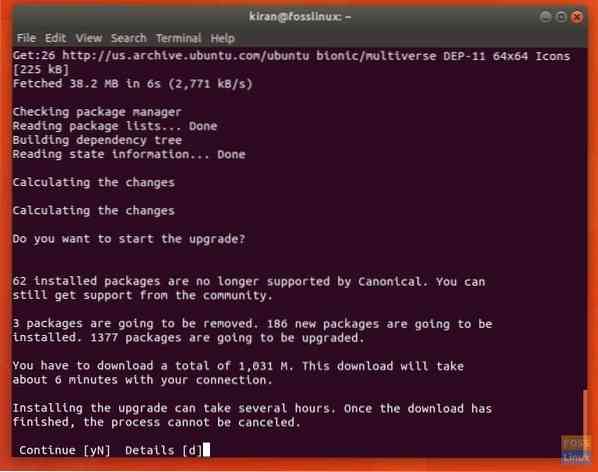
Korak 7) Vnesite 'y', ko vidite poziv za odstranitev zastarelih paketov. S tem boste sprostili nekaj prostora na disku.
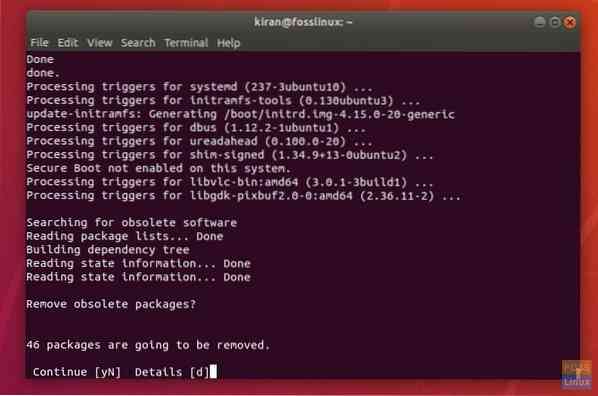
Korak 8) Na koncu vnesite "y" in pritisnite Enter, da se računalnik znova zažene, da bo Bionic Beaver začel veljati.
Uživajte v svojem popolnoma novem Bionic Beaverju in njegovih novih funkcijah! Če je šlo vse v redu, bi morali videti povsem nov Ubuntu 18.04 pozdravni zaslon.
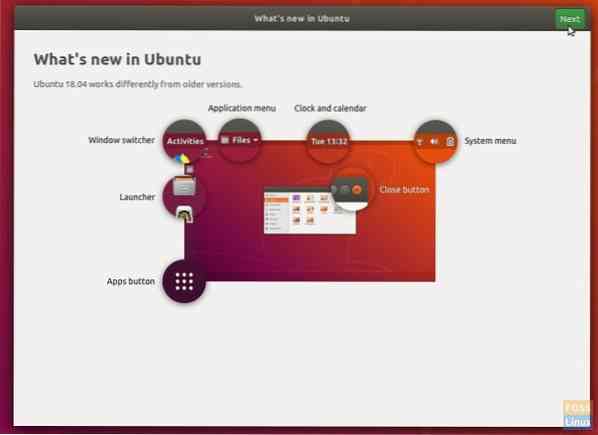
 Phenquestions
Phenquestions



